Opera je također među pet najčešćih preglednika. Na neki način (poput prilagođavanja prilagođenih tablica stilova) očito nadmašuje konkurenciju. Postoje verzije Opera za osobna računala i mobilne uređaje. Od 2005. ovaj se internetski preglednik distribuira besplatno, tako da je njegovo dobivanje i instaliranje sada jednostavno.
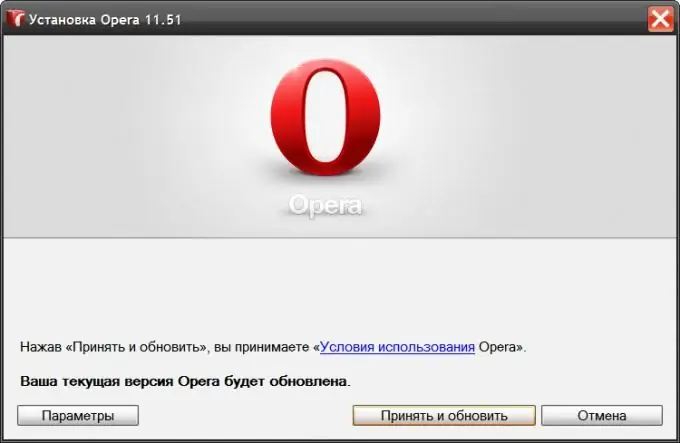
Upute
Korak 1
Idite na službenu web stranicu proizvođača Opere da biste dobili najnoviju službeno distribuiranu verziju bez posrednika. Adresa web stranice - https://opera.com. Ovaj web resurs je višejezičan, pa će skripte web mjesta same odrediti jezik koji koristi vaš operativni sustav i pregledniku poslati verziju web mjesta na tom jeziku. Zadržite pokazivač iznad odjeljka "Preglednici" na izborniku glavne stranice i na padajućem popisu odaberite vezu "Preuzmi Opera". Možete, zaobilazeći glavnu stranicu, odmah otići na izravnu vez
Korak 2
Odaberite potrebnu verziju preglednika (za računala ili telefone i tablete) klikom na odgovarajući gumb na stranici za preuzimanje. Nakon toga bi trebalo započeti preuzimanje instalacijskog programa. Ako su skočni prozori zabranjeni u vašem pregledniku, tada se to možda neće dogoditi i tada ćete trebati kliknuti na odgovarajuću vezu koja će biti prisutna na stranici web-lokacije zajedno s objašnjenjem čemu služi.
3. korak
Kliknite gumb Pokreni u dijaloškom okviru za preuzimanje datoteke. Datoteka će se preuzeti, raspakirati i instalacijski program započet će s radom.
4. korak
Kliknite gumb "Opcije" u prikazanom prozoru za instalaciju ako želite pojasniti neke detalje instalacije preglednika. Ako je potrebno, možete promijeniti jezik sučelja, mjesto instalacije, postavljanje veza za pokretanje preglednika u sustavu. Zatim pročitajte Uvjete pružanja usluge Opera i kliknite gumb Prihvati i ažuriraj.
Korak 5
Zatvorite prozor Opera ako je otvoren u vrijeme instaliranja nove verzije - program će vas možda zatražiti odgovarajućom porukom. Ovim je dovršen postupak instalacije nove verzije i instalacijski program otvorit će prozor preglednika.
Korak 6
U njegovim postavkama možete omogućiti ili onemogućiti automatsko ažuriranje preglednika na najnoviju verziju. Da biste to učinili, pritisnite kombinaciju tipki CTRL + F12, idite na karticu "Napredno", odaberite odjeljak "Sigurnost" i postavite željenu vrijednost ove postavke na padajućem popisu "Opera Updates".






